Cắt các tệp WMV miễn phí theo 5 cách tiếp cận thực tế và rõ ràng
Bạn có phải là một trong những người thích tạo video thú vị hoặc hài hước không? Thông thường, bạn không cần phải quay video lại từ đầu chỉ để tạo video hài hước. Bạn có thể nhanh chóng lấy một phần của video và áp dụng các thao tác chỉnh sửa để truyền tải thông điệp bạn muốn gửi đến người xem.
Bây giờ, nếu bạn là người dùng Windows, bạn có thể đang tìm cách cắt các tệp WMV và tạo một clip tuyệt đẹp từ các tệp video này. Việc cắt các tệp WMV không phải là một nhiệm vụ khó giải quyết. Có rất nhiều chương trình để giúp bạn đạt được điều này. Trên lưu ý đó, chúng tôi sẽ chia sẻ các công cụ được đề xuất để cắt các tệp WMV miễn phí. Đọc tiếp và khám phá chúng.

- Phần 1. Máy cắt / xén video tốt nhất để cắt WMV
- Phần 2. Các cách khác để cắt WMV
- Phần 3. Câu hỏi thường gặp về Cắt tỉa WMV
Phần 1. Máy cắt / xén video tốt nhất để cắt WMV
Vidmore Video Converter là một chương trình đầy đủ tính năng dành cho Windows và Mac. Nó bao gồm các tính năng chính, bao gồm trình chuyển đổi, trình tạo MV, trình chỉnh sửa video và trình tạo ảnh ghép. Mọi người có thể chọn phương pháp cắt video để sử dụng. Có một tính năng chia nhanh tự động chia video thành nhiều đoạn. Những gì bạn có thể làm với các phân đoạn video này là xóa hoặc hợp nhất chúng thành một. Bạn cũng có thể sử dụng nút lấy trái và phải để cắt video. Hơn hết, bạn có thể đặt điểm bắt đầu và điểm kết thúc theo giây để cắt chính xác. Làm theo quy trình dưới đây để cắt tệp WMV.
Bước 1. Tải xuống và cài đặt Trình cắt video
Để bắt đầu, hãy tải ứng dụng bằng cách nhấp vào bất kỳ Tải xuống miễn phí các nút bên dưới. Đảm bảo chọn liên kết tải xuống phù hợp với hệ điều hành máy tính của bạn. Cài đặt và mở chương trình sau đó.
Bước 2. Nhập tệp WMV
Kéo và thả video WMV từ thư mục tệp của bạn vào vùng tải lên của phần mềm. Bạn cũng có thể nhấp vào Thêm biểu tượng để tải lên video mục tiêu của bạn hoặc nhấn vào Phím cách Chìa khóa.
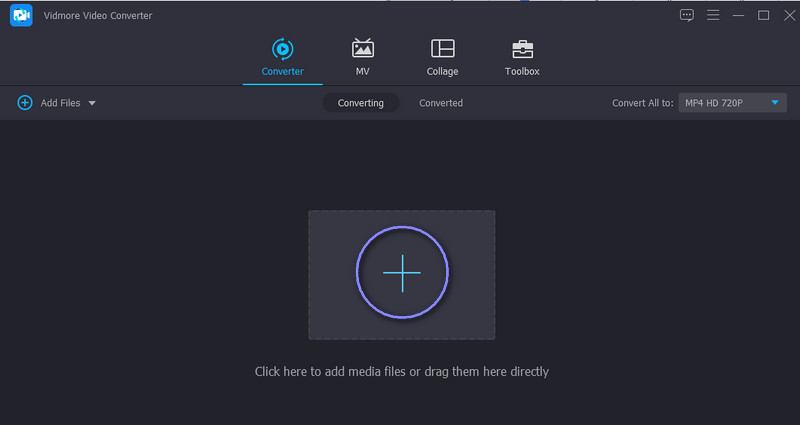
Bước 3. Cắt video WMV
Sau khi tải video lên, hãy nhấp vào Cắt để chỉnh sửa video. Từ studio chỉnh sửa của công cụ, di chuyển điểm đánh dấu cả trái và phải để chọn phần video bạn muốn giữ lại. Để chia video WMV thành nhiều clip, hãy nhấp vào Chia nhanh ở dưới cùng bên trái ngăn. Sau đó chọn mod phân tách thích hợp và nhấn Tách ra để áp dụng các thay đổi. Nếu bạn hài lòng với kết quả, hãy nhấn nút Lưu và tiếp tục Bộ chuyển đổi chuyển hướng.

Bước 4. Lưu phiên bản cuối cùng của video
Tại thời điểm này, hãy mở Hồ sơ trình đơn thả xuống và chọn định dạng video thích hợp hoặc không thay đổi bằng cách chọn cùng một định dạng. Sau đó, nhấp vào Chuyển đổi tất cả cái nút.
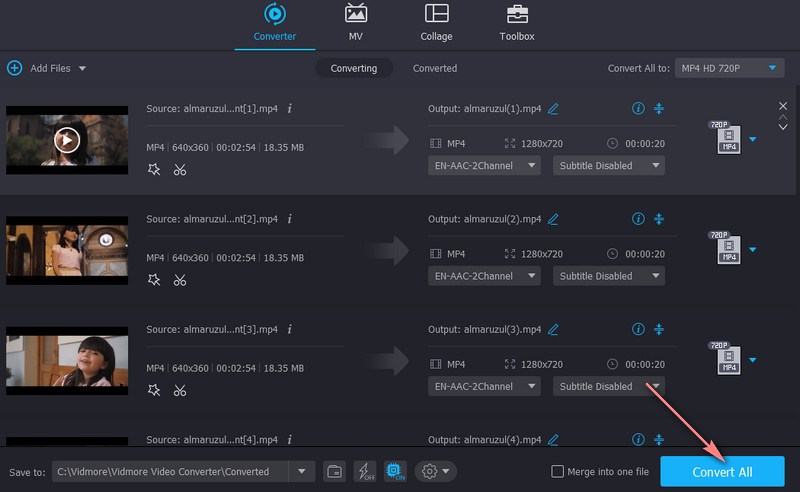
Phần 2. Các cách khác để cắt WMV
1. VLC
VLC được coi là trình phát đa phương tiện nổi tiếng nhất hiện có trên tất cả các nền tảng. Nó cũng hỗ trợ gần như bất kỳ định dạng video nào, bao gồm WMV, MP4, AVI, MKV, MOV, v.v. Hơn cả việc phát các tệp phương tiện, nó được trang bị các công cụ chỉnh sửa video cơ bản cho phép bạn cắt video, xoay và chuyển đổi tệp. Tuy nhiên, không thể chia nhỏ video thành nhiều clip trong VLC. Mặt khác, sau đây là hướng dẫn về cách cắt tệp WMV bằng công cụ này.
Bước 1. Tải xuống và cài đặt VLC trên máy tính của bạn.
Bước 2. Mở công cụ và tải lên video WMV bằng tính năng kéo và thả.
Bước 3. Truy cập Kiểm soát nâng cao bằng cách đi đến Lượt xem từ menu trên cùng. Nó sẽ mở ra các tùy chọn bên dưới trình xem.
Bước 4. Tìm điểm mà bạn muốn bắt đầu cắt video. Đánh vào Chơi nút và Ghi lại cùng một lúc. Khi nó đạt đến điểm mà bạn muốn dừng cắt, hãy nhấn vào Tạm ngừng cái nút. Bạn có thể xác định đầu ra từ Video thư mục trên của bạn Chương trình quản lý dữ liệu.
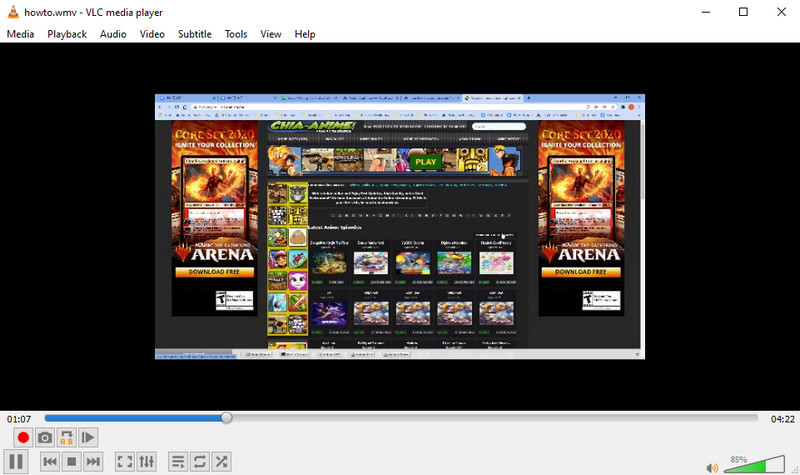
2. FFmpeg
Một công cụ hữu ích khác trong việc chỉnh sửa video là FFmpeg. Nó được đóng gói với các chức năng chỉnh sửa mạnh mẽ cho phép bạn chia nhỏ hoặc cắt video một cách hiệu quả và hiệu quả. Hơn nữa, nó có thể chuyển đổi các tệp phương tiện sang bất kỳ định dạng nào và hợp nhất nhiều video thành một. Hơn hết, bạn có thể sử dụng tất cả các tính năng của nó mà hoàn toàn miễn phí. Chỉ là bạn cần kiên nhẫn học cú pháp và lệnh của nó. Tuy nhiên, dưới đây là hướng dẫn để tách các tệp WMV với FFmpeg.
Bước 1. Lấy ứng dụng FFmpeg từ trang web chính thức của nó và cài đặt nó trên máy tính của bạn.
Bước 2. Khởi chạy CMD và sử dụng lệnh để điều hướng đến thư mục tìm thấy video WMV.
Bước 3. Để chia nhỏ các tệp WMV, hãy nhập tham số này (ffmpeg -i source_vid.wmv -ss 00:00:10 -t 00:00:30 final_vid.wmv) và hãy nhấn Đi vào trên bàn phím của bạn.
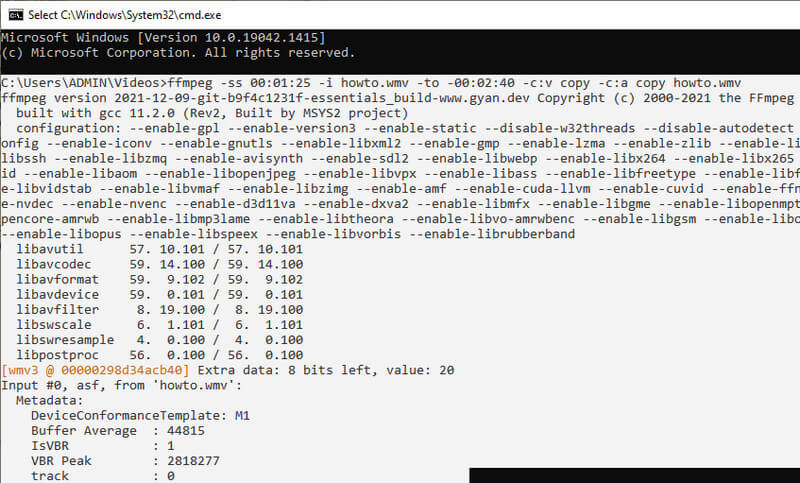
3. Hộp công cụ Video
Bạn cũng có thể chọn các chương trình trực tuyến để cắt video mà không cần tải xuống bất kỳ thứ gì trên máy tính của bạn. Bên cạnh việc cắt video, nó cho phép người dùng tách các tệp demux, cắt video, hợp nhất tệp, v.v. Để khám phá thêm các tính năng của nó, bạn có thể tự mình trải nghiệm theo các bước hướng dẫn sử dụng.
Bước 1. Sử dụng trình duyệt của bạn, khởi chạy trang web chính thức của Hộp công cụ Video và đăng ký tài khoản để sử dụng chương trình.
Bước 2. Sau đó, đi đến Quản lý tập tin để tải video WMV lên. Sau đó nhấn vào Chọn tập tin tiếp theo là Tải lên cái nút.
Bước 3. Đánh dấu vào hộp kiểm video và nhấp vào menu thả xuống Chọn hành động để xem danh sách các tùy chọn. Chọn Cắt / Tách tùy chọn tệp, và bạn sẽ đến một bảng điều khiển khác.
Bước 4. Xác định điểm bắt đầu và điểm kết thúc của video. Và chọn cắt lát với cùng định dạng hoặc chuyển đổi video sang định dạng khác. Bạn cũng có thể sử dụng thanh trượt để đặt con trỏ trái và phải.
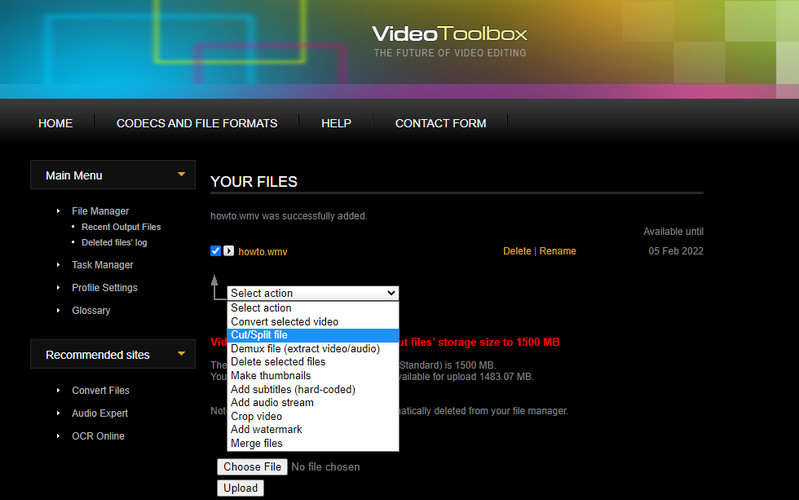
4. Pixiko
Một chương trình trực tuyến khác có ích để cắt video là Pixiko. Một công cụ dựa trên web có sẵn trong hầu hết các trình duyệt web cho phép bạn chia nhỏ / cắt video. Theo cách tương tự, bạn có thể sử dụng thanh trượt của nó để cắt hoặc nhập thời gian bắt đầu và kết thúc chính xác để cắt chính xác. Dưới đây là các bước đơn giản để cắt video WMV trực tuyến với Pixiko.
Bước 1. Khởi chạy trình duyệt web yêu thích của bạn và truy cập Pixiko.
Bước 2. Bấm vào TẢI LÊN TẬP TIN VIDEO CỦA BẠN để nhập video WMV mục tiêu của bạn.
Bước 3. Ngay sau khi tải lên, bạn sẽ được chuyển đến giao diện chỉnh sửa của công cụ. Nhấp vào video từ dòng thời gian và một menu sẽ xuất hiện trên ngăn bên phải.
Bước 4. Chọn Xén và sử dụng thanh trượt để cắt video hoặc nhập thời gian theo giây. Đánh Ứng dụng và hiển thị phiên bản cuối cùng của video.
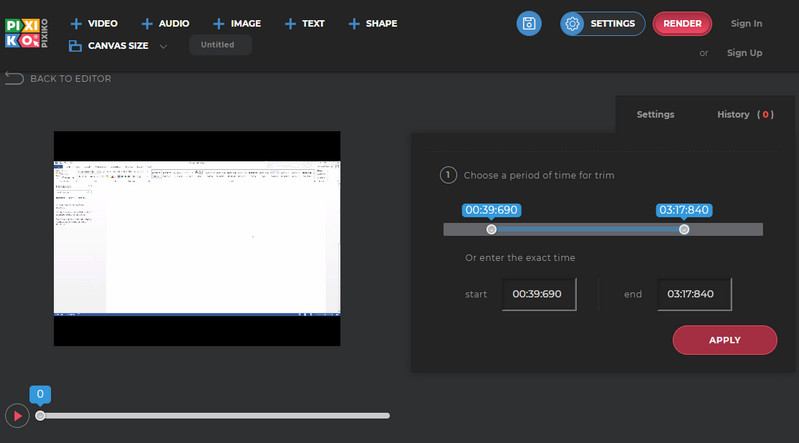
Phần 3. Câu hỏi thường gặp về Cắt tỉa WMV
WMV là viết tắt của gì?
WMV là viết tắt của định dạng Windows Media Video. Nó dành cho máy tính cá nhân cho các ứng dụng phát trực tuyến internet và xử lý nội dung video.
Làm thế nào để cắt các tệp WMV miễn phí?
Có rất nhiều phần mềm miễn phí và chương trình trực tuyến mà bạn có thể sử dụng để cắt các tệp WMV miễn phí. Tuy nhiên, hầu hết các ứng dụng này đều bị hạn chế về tính năng.
Bạn có thể cắt WMV trên Mac không?
Đúng. Chắc chắn có các công cụ cho loại nhu cầu này. Chúng tôi sẽ lấy Vidmore Video Converter làm ví dụ. Bạn có thể làm theo quy trình tương tự như trên để cắt WMV trên Mac vì giao diện trên bản Mac của nó gần như giống hệt nhau.
Phần kết luận
Học tập cách cắt các tệp video WMV không cần phải phức tạp. Làm được điều này là một miếng bánh. Mặt khác, có nhiều cách khác nhau để đạt được điều này. Bạn có thể xem xét kỹ các công cụ được đề cập ở trên và chọn công cụ phù hợp nhất theo sở thích của bạn.


